Näin haet työvoimakoulutukseen
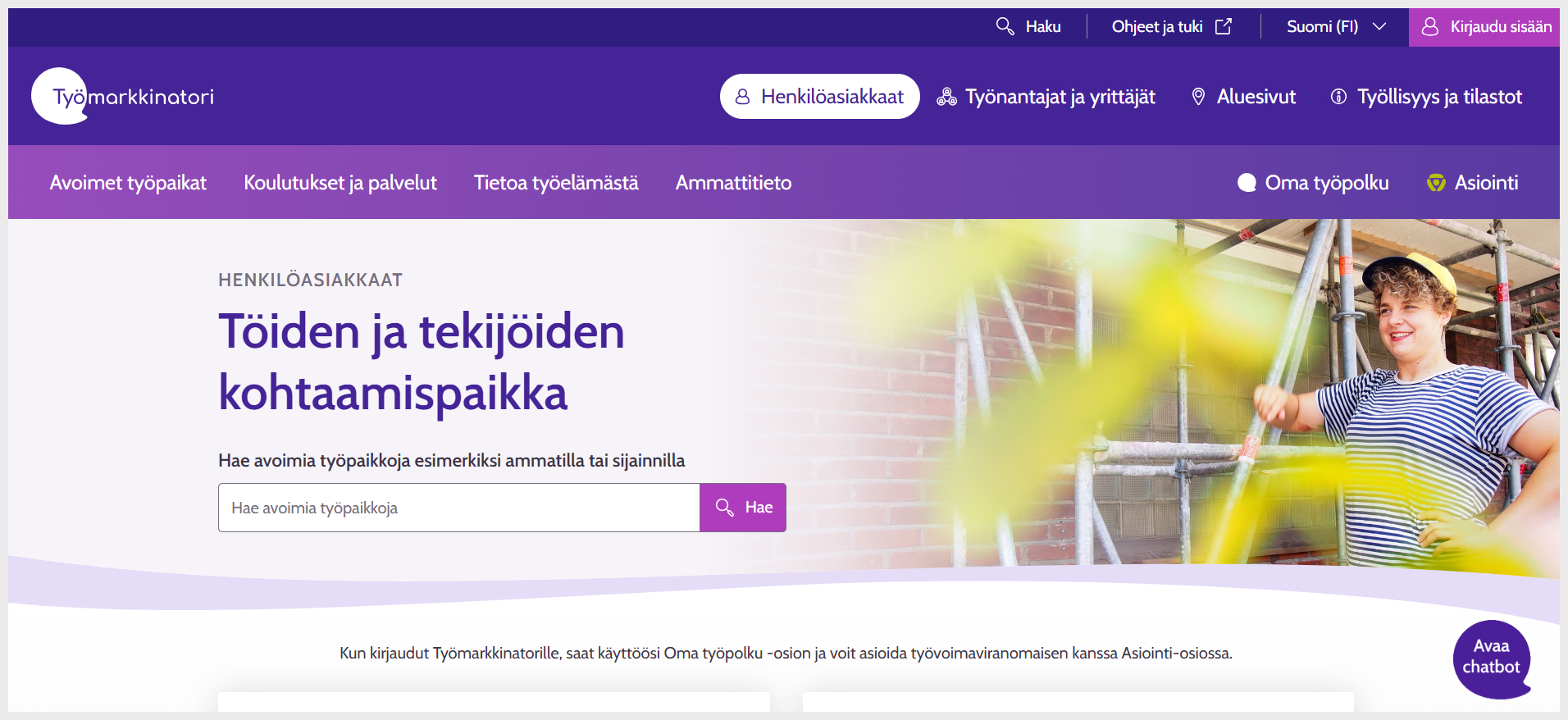
Kuva 1: Työmarkkinatorin etusivu
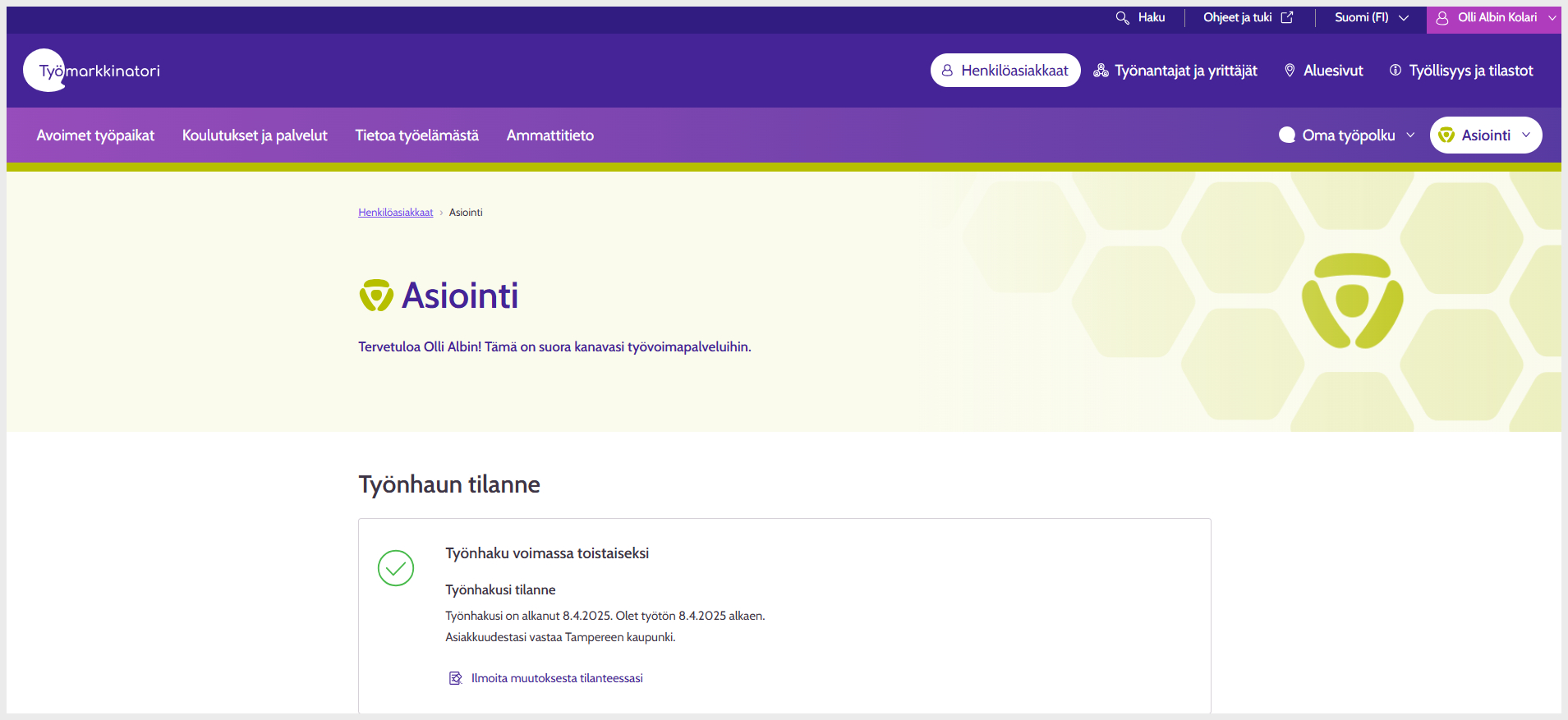
Kuva 2: Asiointi-osion etusivu
Kun etsit koulutuksia ja valmennuksia, voit rajata hakutuloksia esimerkiksi maakunnan tai kunnan mukaan.
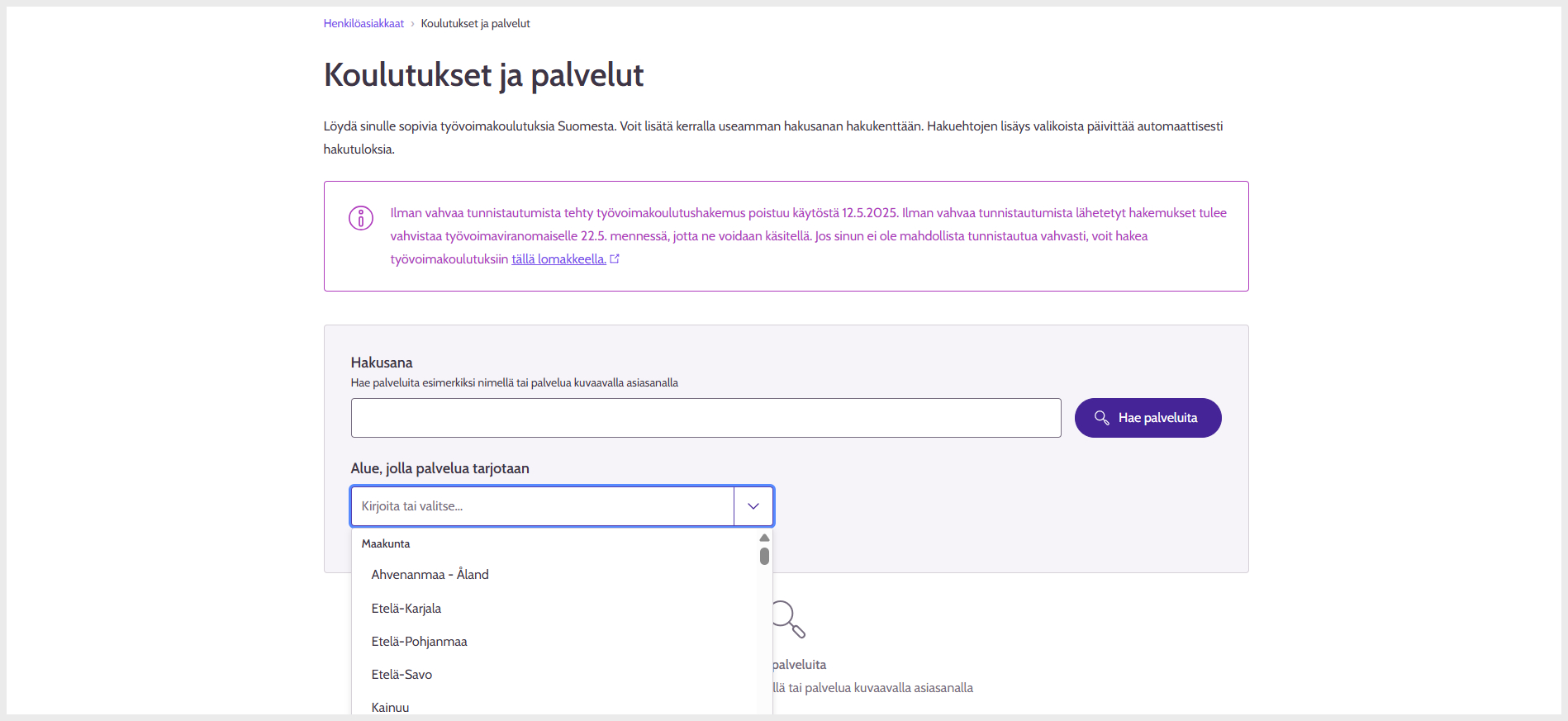
Kuva 3: Koulutukset ja palvelut -sivu
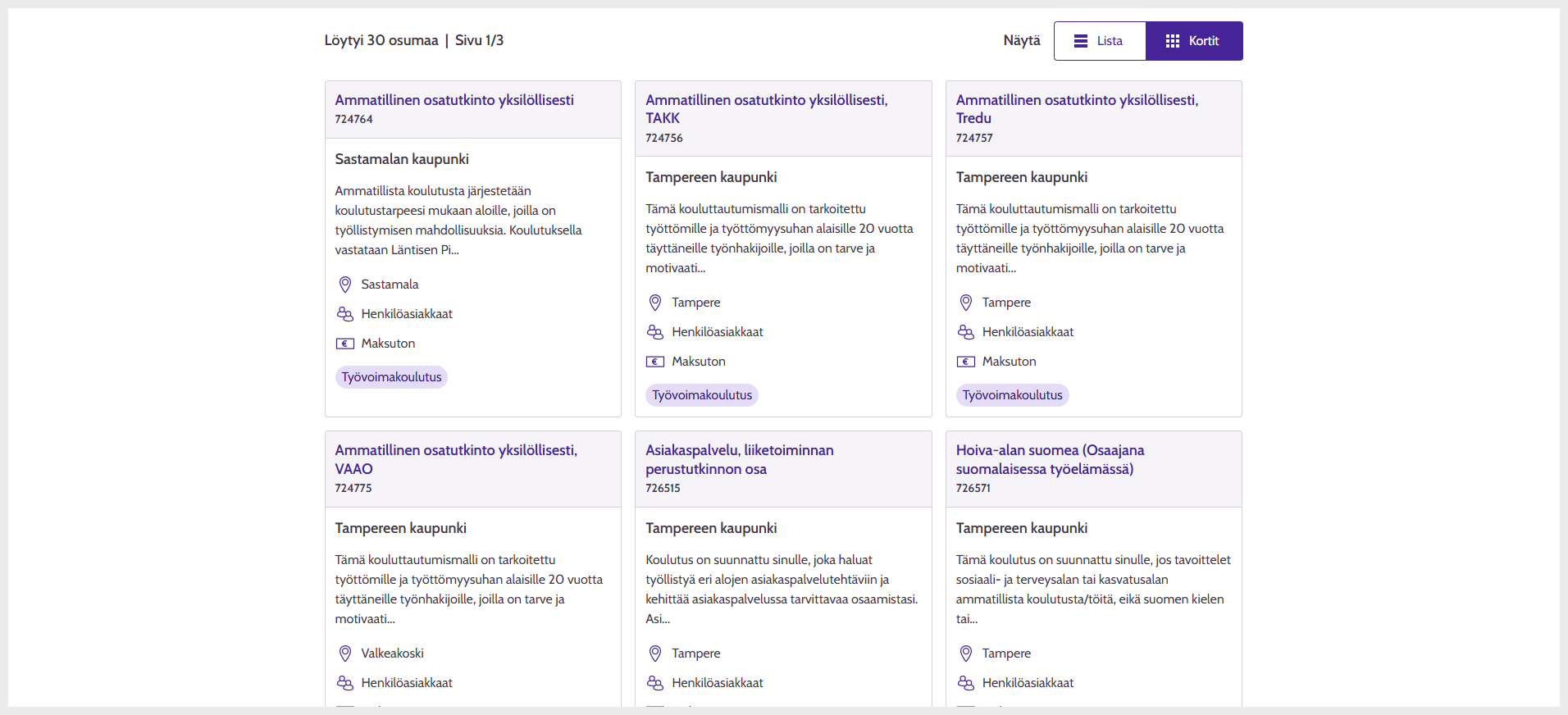
Kuva 4: Listaus työvoimakoulutuksista
Valitse itseäsi kiinnostava työvoimakoulutus ja tutustu sen tietoihin. Kun haluat hakea koulutukseen, valitse Täytä hakemus. Voit hakea työvoimakoulutuksiin Työmarkkinatorilla vain vahvasti tunnistautuneena.
-
Jos olet jo kirjautunut Työmarkkinatorille Suomi.fi-tunnistautumisen kautta pääset suoraan työvoimakoulutushakemuksen aloitussivulle.
-
Jos et ole vielä kirjautunut Työmarkkinatorille, valitse Kirjaudu sisään ja tunnistaudu Suomi.fi-tunnistautumisen kautta.
-
Jos et voi kirjautua sisään Suomi.fi-tunnistautumisen kautta, löydät tulostettavan lomakkeen Suomi.fi-verkkopalvelusta.
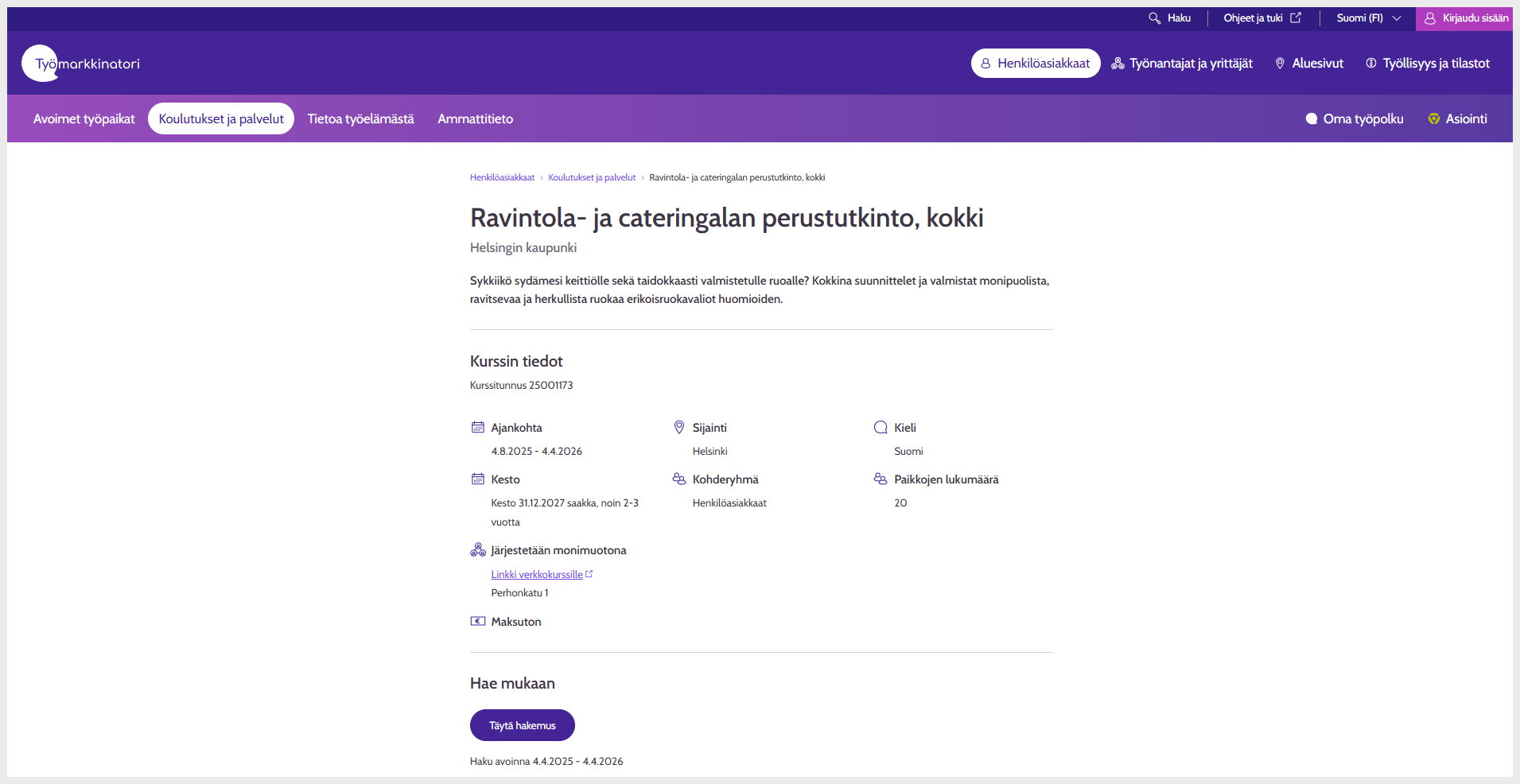
Kuva 5: Yksittäisen työvoimakoulutuksen tiedot
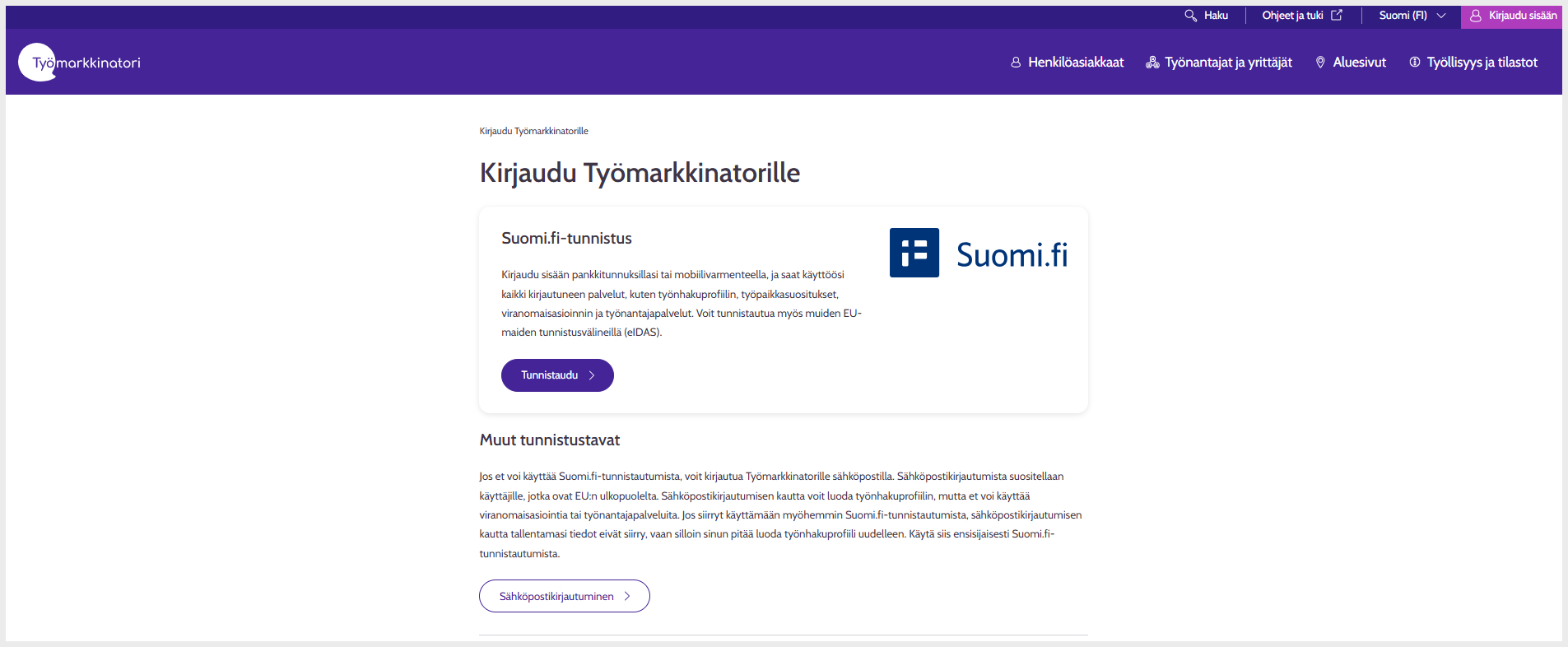
Kuva 6: Työmarkkinatorin kirjautuminen
Tutustu ensin työvoimakoulutuksen hakemisen keskeisimpiin ehtoihin, jotka löydät aloitussivulta. Jos haluat lukea kaikki ehdot, valitse Palvelun ehdot. Jos hyväksyt ehdot, paina Hyväksy. Jos et haluakaan hakea koulutukseen, valitse Peruuta.
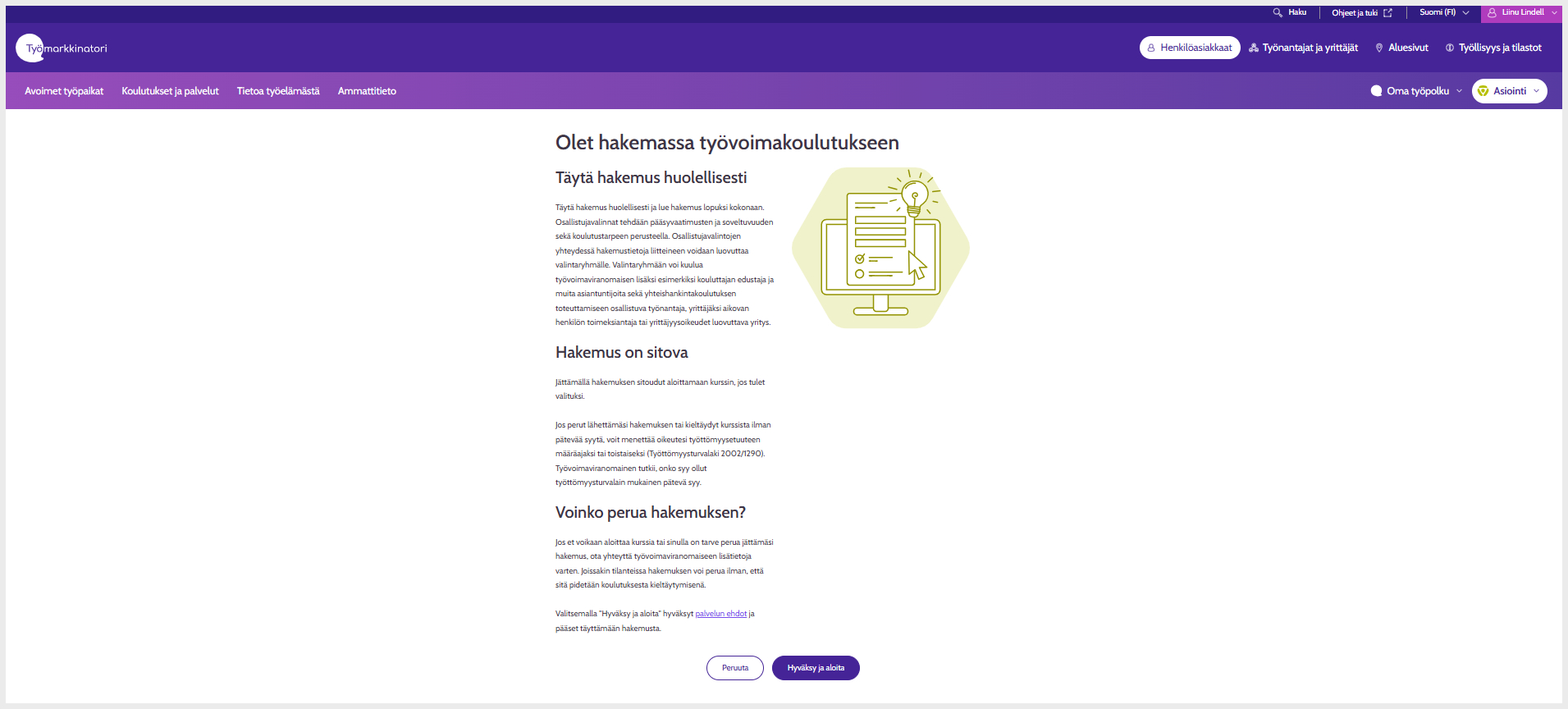
Kuva 7: Työvoimakoulutushakemuksen etusivu
Tarkista hakemuksen ensimmäiseltä sivulta haettavan kurssin tiedot sekä osallistumisvaatimukset. Jos haluat seuraavalle sivulle, valitse Seuraava. Jos haluat edelliselle sivulle, valitse Edellinen.
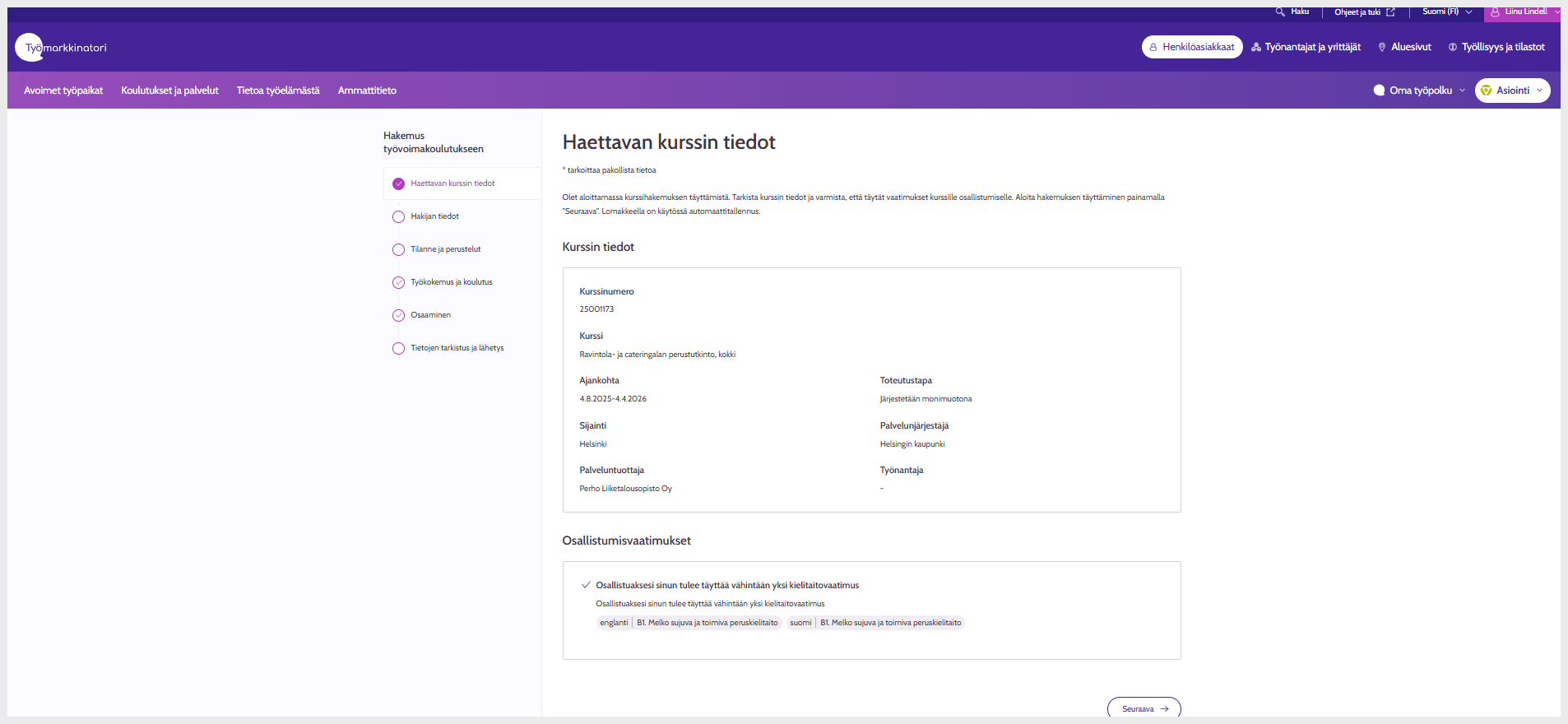
Kuva 8: Hakulomake
Tarkista lopuksi lisäämäsi tiedot Tietojen tarkistus ja lähetys -sivulla. Jos haluat muokata tietoja, valitse Muokkaa. Saat ilmoituksen, jos et ole lisännyt jotakin pakollista tietoa. Kun haluat lisätä puuttuvan tiedon, valitse Siirry korjaamaan tieto. Kun olet tehnyt tarvittavat muokkaukset ja olet valmis lähettämään hakemuksen, valitse Lähetä. Kun olet lähettänyt hakemuksen, saat vahvistuksen hakemuksen lähettämisestä.
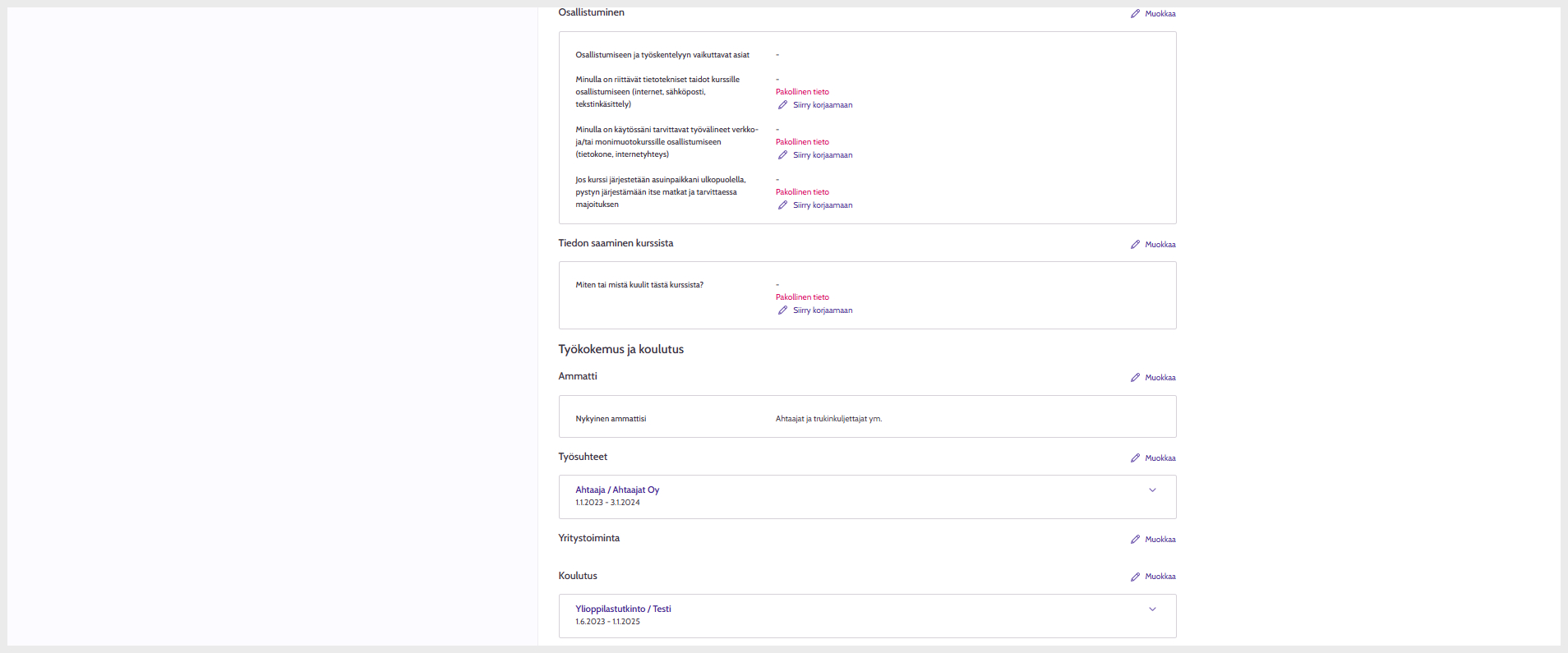
Kuva 9: Tietojen tarkistusnäkymä
Kun hakemus on lähetetty, siitä ei ole nähtävillä tietoa Asiointi-osiossa. Jos haluat tarkastella hakemusta lähettämisen jälkeen ja tulostaa hakemuksen, valitse Tulosta.
Päivitetty:
